Доброго дня. Сьогодні розглянемо дуже поширену проблему, яка призводить до блокування доступу до Інтернету. Мова піде про помилку «мережевий адаптер не має допустимих параметрів налаштування IP». Якщо зіткнулися з подібною ситуацією, рекомендую прочитати цю статтю.
ЗМІСТ СТАТТІ:
- Діагностика
- Оновлення IP
- Скидаємо параметри TCP/IP
- Перевіряємо IP-налаштування
- Ще трохи рад
Діагностика
Що робить більшість користувачів, коли не можуть підключитися до мережі? Правильно, запускають діагностичну утиліту для пошуку та усунення несправностей. Зробити це можна різними способами, але я рекомендую скачати додаток FixWin 10, запустити його і на вкладці «Troubleshooters» натиснути на кнопки №10 та №14:
Так от, після сканування може виявитися наступна помилка:
В першу чергу, раджу виконати відключення існуючого з’єднання, а потім знову його включити. Для цієї мети в консолі «Виконати» ( Win + R ) напишіть команду:
ncpa.cpl
Відкриється вікно з переліком Ваших мережевих підключень. Правою кнопкою мишки клацніть на тому, що не працює (наприклад, Ethernet) і в меню виберіть «Вимкнути». Через кілька секунд – активуйте знову аналогічним способом.
Якщо використовуєте бездротовий доступ Wifi, просто перезавантажте роутер.
Не допомогло? Значить переходь до розгляду інших способів усунення проблеми “мережевий адаптер не має допустимих параметрів налаштування IP Windows 7”
Оновлення IP
Дане рішення дозволить прибрати помилку «мережевий адаптер інтернет не має допустимих параметрів», якщо її причиною стає автоматичне отримання «адреси» від маршрутизатора або Інтернет-провайдера.
Приступаємо:
- Необхідно запустити командний рядок з правами адміністратора. Зробити це простіше всього, натиснувши на клавіатурі поєднання Win + X . Клікаємо по потрібному пункту:
- Для Windows 7 можна скористатися рядком пошуку, вказавши запит «CMD». Наводжу скріншот з «десятки», але суть та ж:
- Вводимо по черзі дві команди, натискаючи після кожної Enter:
ipconfig /release
ipconfig /renew
Тепер закриваємо «чорне» вікно і пробуємо підключитися до інтернету. Таке рішення не завжди ефективно, але починати слід саме з нього. А Вам допомогло? Якщо ні, йдемо далі.
Скидаємо параметри TCP/IP
Тепер будемо приймати кардинальні заходи для усунення дефекту. Спробуємо скинути мережеві параметри. Знову ж таки, раджу скористатися безкоштовною утилітою FixWin 10 (посилання на скачування) і на вкладці «Internet» натиснути на Fix навпроти пунктів №1 і №5:
Але давайте розповім і про ручному способі, на той випадок, якщо зазначена програма не запрацює.
- Відкриваємо консоль командного рядка (дивіться інструкцію вище) і по черзі вводимо:
netsh int ip reset
netsh int tcp reset
netsh winsock reset
Після кожної команди не забуваємо натиснути Enter .
По закінченню скидання Winsock необхідно перезавантажити систему. Перевіряйте з’єднання. Працює? При незадовільних результатах доведеться ще трохи «покопатися» в налаштуваннях. Обов’язково запустити діагностику несправностей, про яку розповідав на початку статті.
Якщо помилка «мережевий адаптер Ethernet не має допустимих параметрів мережі» проявиться знову, значить рухаємося далі.
Перевіряємо IP-налаштування
Знову звернемося до папці «Мережні підключення» через команду «ncpa.cpl», що вводиться в консоль «Виконати» ( Win + R ).
- Відкриваємо «Властивості» неробочого з’єднання через контекстне меню;
- Бачимо перелік налаштувань, виділяємо «IP версії 4» і нижче натискаємо на «Властивості»:
- Для переважної більшості постачальників інтернет-послуг характерно автоматичне отримання IP адреси. Отже, позначка повинна стояти навпроти відповідного пункту:
Винятком є ситуація, коли у Вас статичний адресу. Тоді прописується його конкретне значення (нічого не міняйте!).
- Пробуємо вказати бажаний і альтернативний DNS-сервер: 8.8.8.8 і 8.8.4.4 відповідно. Зберігаємо зміни і перезавантажуємо ПК.
- Якщо не допомогло, то варто спробувати зняти галочку з пункту «IP версії 6 і знову перезавантажити комп’ютер.
Ще трохи рад
- Іноді причиною проблеми ставати стороннє програмне забезпечення, приміром, Bonjour. Перевірте перелік встановлених програм і видаліть його, якщо виявите;
- На деякий час зупинити роботу антивірусного ПЗ. В цьому була суть? Значить деинсталлируйте захисний софт!
- Відкрийте «Диспетчер пристроїв», видалите Ethernet адаптер, оновити конфігурацію (вгорі є спеціальна кнопка для цього). Розпочнеться повторна установка пристрою, яка здатна усунути помилку.
Дуже сподіваюся, що хоча б один з методів допоміг Вам усунути несправність “мережевий адаптер не має допустимих параметрів налаштування IP” Windows 10.
З повагою, Віктор!
























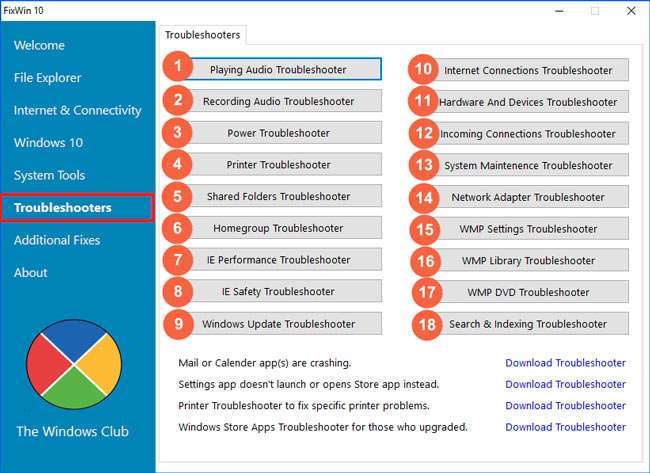
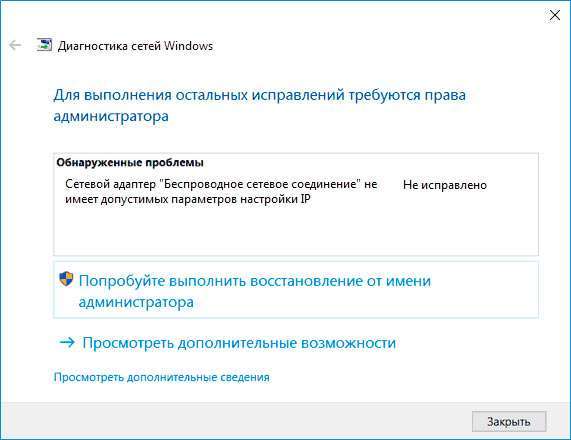
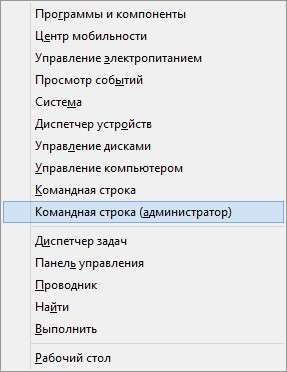
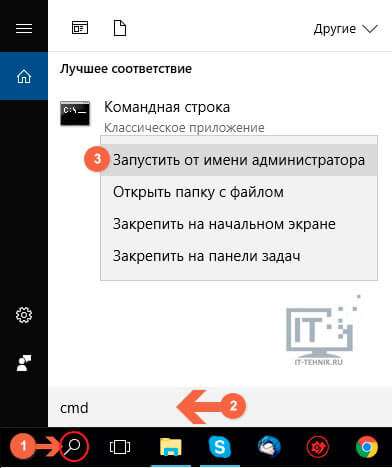
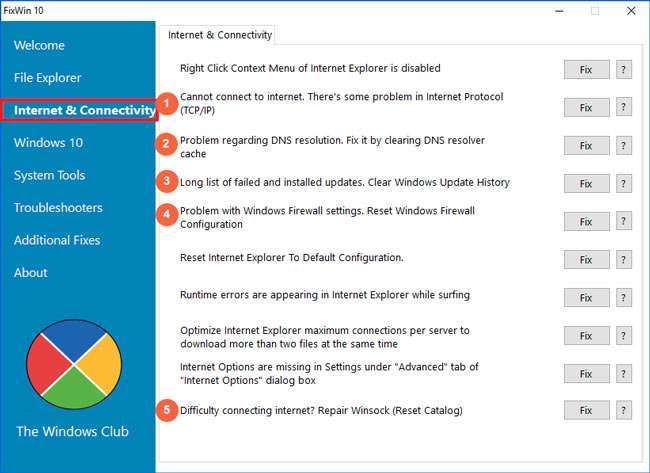
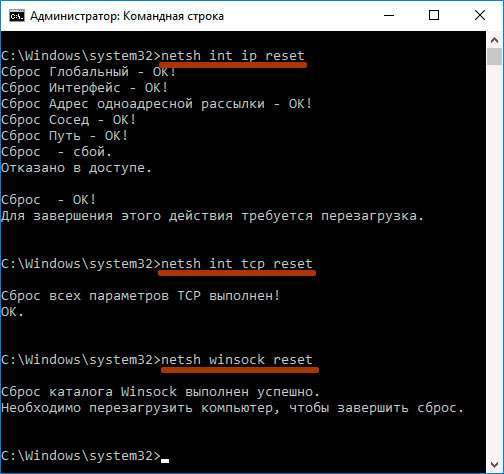
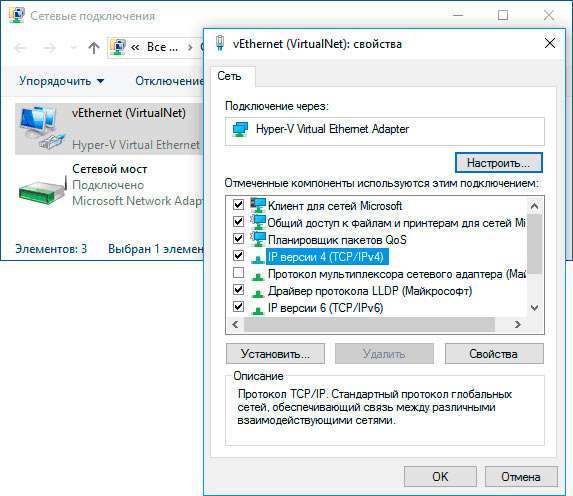
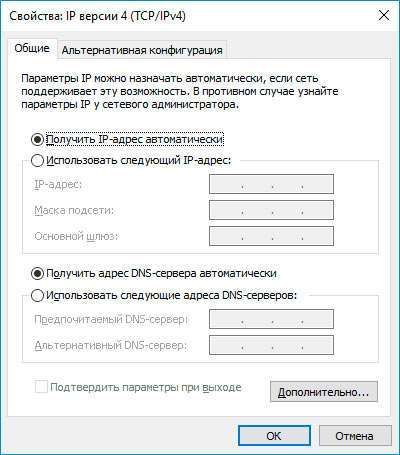


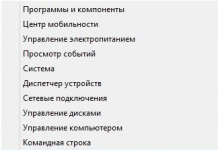




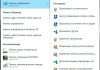


![[dc fandome 2021] дуейн джонсон, перший уривок з “чорного адама” і погляд за лаштунки](http://miranda.org.ua/wp-content/uploads/2021/10/dxjklm-100x70.jpg)






